Thông báo chờ bộ điều nhiệt Honeywell: Cách khắc phục?
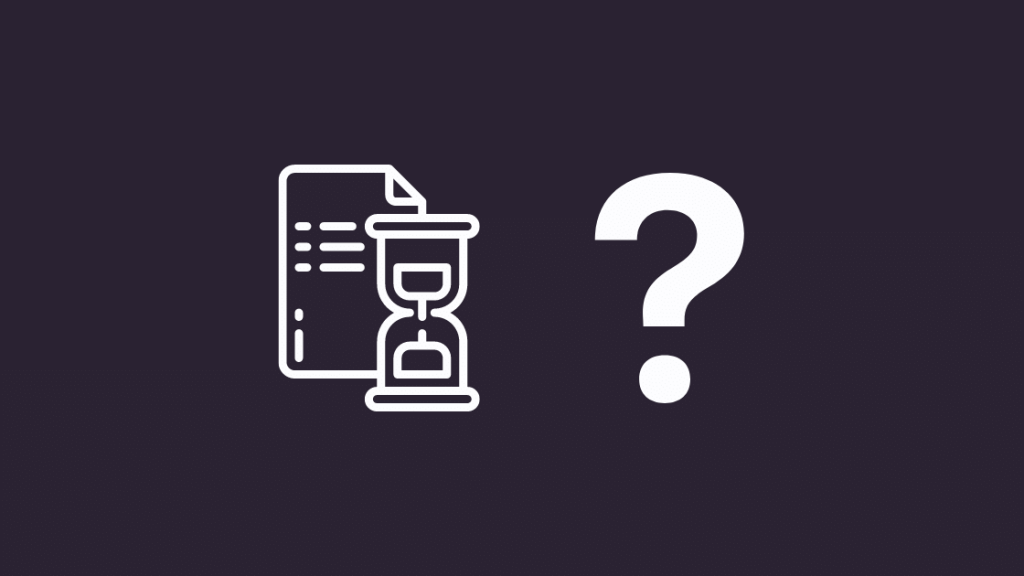
Mục lục
Honeywell là một thương hiệu đang phát triển trong ngành nhà thông minh, cung cấp nhiều loại máy điều nhiệt Wi-Fi thông minh có cảm biến phòng và kiểm soát độ ẩm.
Đây là lựa chọn tuyệt vời để kiểm soát sự thoải mái và tiện nghi cho ngôi nhà của bạn giảm thiểu chi phí năng lượng.
Tôi đã sử dụng Bộ điều nhiệt Honeywell không có Dây C trong nhiều năm và hài lòng với trải nghiệm hàng ngày của mình.
Tuy nhiên, đôi khi các thiết bị điện tử có thể gặp một số sự cố, chẳng hạn như Thông báo Chờ của Bộ điều nhiệt Honeywell.
Thông báo 'Chờ' của Bộ điều nhiệt Honeywell cho biết bộ điều nhiệt của bạn đang chờ kích hoạt hệ thống HVAC.
Thông báo này bảo vệ máy nén của hệ thống HVAC khỏi hư hỏng quá mức do điện áp dao động.
Nhưng đôi khi, nó chỉ hiển thị trên màn hình trong khi hệ thống HVAC của bạn đã tắt.
Xem thêm: Bảo hiểm của Verizon ở Alaska: Sự thật trung thựcĐể giúp bạn không phải mất công duyệt hàng chục trang web trên internet, tôi đã tổng hợp một số cách để bạn có thể giải quyết vấn đề về Bộ điều nhiệt Honeywell Thông báo chờ.
Để khắc phục Thông báo chờ bộ điều nhiệt Honeywell, trước tiên, hãy thử đợi trong năm phút để xem sự cố có tự giải quyết không.
Nếu không, thử thay pin và đặt lại cầu dao. Nếu đó là sự cố kết nối Internet, hãy thử khởi động lại bộ định tuyến Wi-Fi và chính bộ điều nhiệt. Đặt lại cả cài đặt Wi-Fi trên bộ điều nhiệt.
Loại 1: Hệ thống không làm nóng hoặc làm mát
Có nghĩa là gì “Chờ” hoặc “Đang chờThiết bị” có nghĩa là?
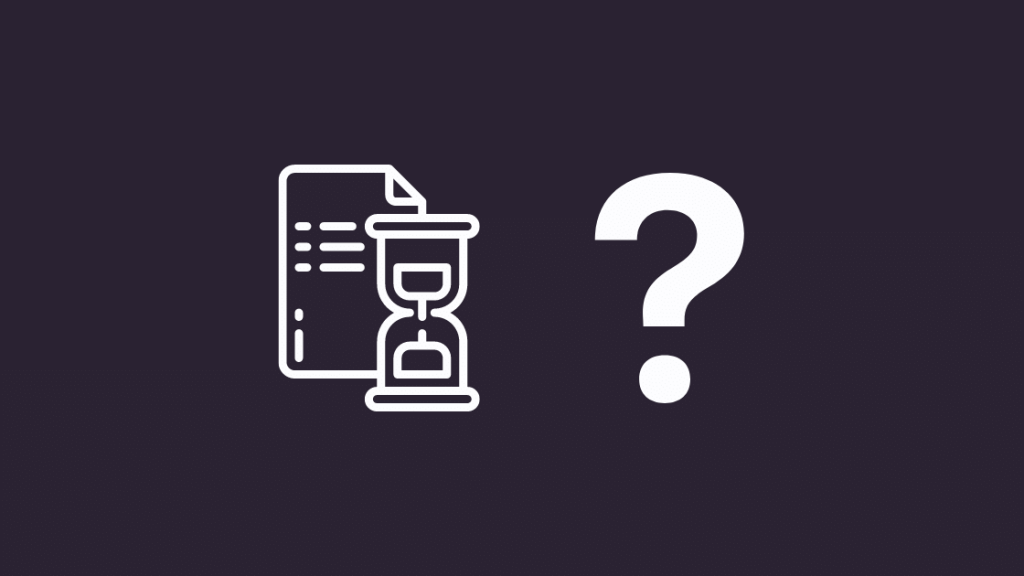
Bộ điều nhiệt Honeywell của bạn hiển thị thông báo “Chờ” hoặc “Đang chờ Thiết bị” khi thiết bị đang chờ kích hoạt hệ thống HVAC.
Máy điều nhiệt là thiết bị điều khiển hệ thống HVAC trong nhà bạn. Vì vậy, nó cho hệ thống HVAC biết khi nào thì bắt đầu làm mát hoặc sưởi ấm và khi nào thì dừng.
Điều này rất quan trọng vì nó quyết định cách sử dụng máy nén trong hệ thống HVAC của bạn.
Máy nén được sử dụng một trong những yếu tố quan trọng nhất của hệ thống HVAC của bạn.
Mục đích của cơ chế Chờ bộ ổn nhiệt Honeywell là để đảm bảo rằng máy nén hệ thống HVAC của bạn tiếp tục hoạt động bình thường.
Bạn thấy đấy, hệ thống HVAC của bạn cần một số điều chỉnh sau khi được bật, thường là một số phút.
Nếu bộ điều chỉnh nhiệt của bạn kích hoạt máy nén quá sớm, nó có thể làm hỏng hệ thống HVAC. Hư hỏng này có thể dẫn đến "chu kỳ ngắn".
Chu kỳ ngắn là gì?
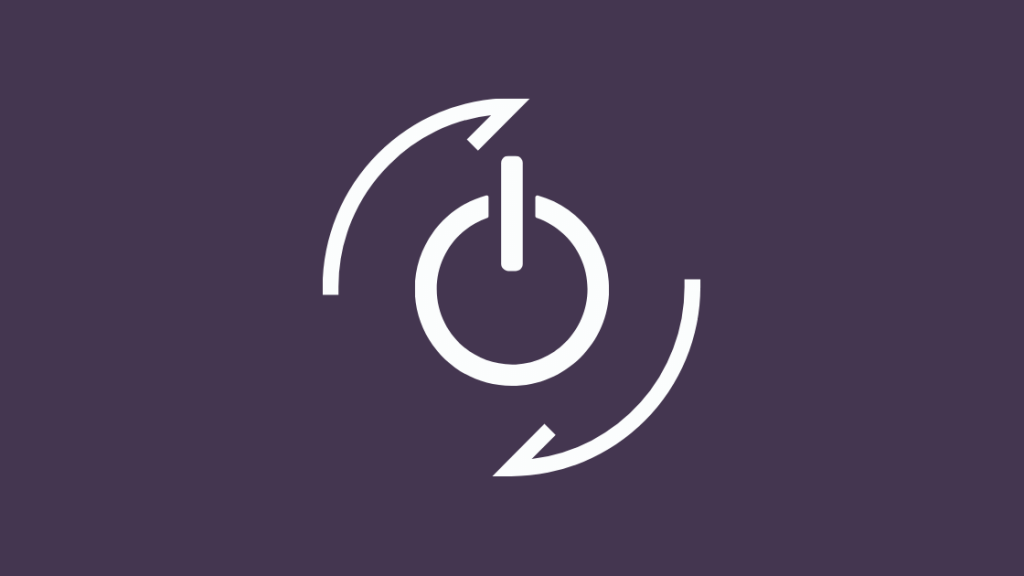
Chu kỳ ngắn là sự cố trong HVAC và thiết bị điện tử. Trong thời gian chu kỳ ngắn, hệ thống HVAC của bạn có thể bật và tắt đột ngột mà không có cảnh báo.
Bộ điều nhiệt Honeywell được thiết kế để ngăn điều này xảy ra. Bằng cách cho phép hệ thống HVAC của bạn ổn định trong vài phút, bộ điều nhiệt ngăn không cho điện áp dao động làm hỏng máy nén của hệ thống HVAC.
Bộ điều nhiệt Honeywell có tính năng “Chờ” độc đáo, trong đó các thiết bị này khiến máy nén của hệ thống HVAC đợi năm phút để ngăn chặnchu kỳ ngắn.
Bây giờ bạn đã biết tại sao máy điều nhiệt của mình hiển thị thông báo Chờ, đã đến lúc khắc phục sự cố.
Bạn chỉ cần thử các bước bên dưới để giải quyết tín hiệu Chờ.
Bước 1 – Thử chờ cho đến khi sự cố tự giải quyết
Để khắc phục thông báo Chờ cho bộ điều nhiệt Honeywell, tất cả những gì bạn phải làm là đợi tối đa năm phút.
Có, Bộ điều nhiệt Honeywell cần năm phút (hoặc thậm chí ít hơn) để hệ thống của bạn sẵn sàng đồng thời bảo vệ hệ thống khỏi các sự cố nghiêm trọng như chu kỳ ngắn.
Tất cả những gì bạn cần làm là thư giãn, lấy một tách cà phê và đi loanh quanh làm những công việc thường ngày của mình.
Bạn thậm chí không cần dán mình vào bộ điều nhiệt. Chỉ cần để nguyên như vậy và hệ thống của bạn sẽ tự động bắt đầu hoạt động ngay lập tức!
Bước 2 – Thay pin
Bộ điều nhiệt của bạn vẫn hiển thị tín hiệu Chờ sau khi đợi 5 phút?
Thông thường, điều này cho thấy một vấn đề lớn hơn, chẳng hạn như pin yếu. Đây là điều đầu tiên bạn nên làm nếu thông báo Chờ kéo dài hơn 5 phút.
Khi bộ điều nhiệt sắp hết pin, bộ điều nhiệt có thể không có đủ năng lượng để kích hoạt hệ thống HVAC của bạn.
Vì vậy, hệ thống sưởi ấm và làm mát của bạn sẽ không bao giờ khởi động và thông báo Chờ sẽ không biến mất.
Nếu quan sát kỹ, bạn có thể thấy chỉ báo Pin yếu trên Bộ điều nhiệt Honeywell.
Bộ điều nhiệt Honeywell của bạn sẽ có hai phần, một tấm đậy và một tấm đế (được gắn chặt vàotường).
Xác định vị trí và kéo tấm nắp của bộ điều nhiệt ra. Nó thường nằm trên tấm đế.
Bạn chỉ cần tháo pin cũ ra và thay pin mới. Tôi đã tập hợp một hướng dẫn thay thế pin toàn diện hơn cho Bộ điều nhiệt Honeywell.
Có thể Bộ điều nhiệt Honeywell của bạn ngừng hoạt động sau khi thay pin.
Trong trường hợp bộ điều nhiệt của bạn chạy bằng 24 VAC thay vì pin, bạn nên kiểm tra hệ thống dây điện.
Tắt nguồn hệ thống HVAC của bạn để bảo vệ thiết bị và tháo bộ điều nhiệt.
Sau khi bạn hoàn tất, hãy kiểm tra xem dây C đã được lắp đúng chưa.
Bước 3 – Đặt lại cầu dao
Việc đặt lại thiết bị HVAC của bạn từ cầu dao có thể giúp bạn khắc phục thông báo Chờ nếu việc thay pin không hiệu quả.
Nhưng trước tiên, hãy bạn phải tắt thiết bị HVAC và bộ điều nhiệt.
Sau khi hoàn tất, hãy tìm các nút điều khiển của thiết bị HVAC và tắt nguồn chúng.
Sau đó, đợi khoảng 10-30 giây rồi bật lại, lần này là ngược lại đặt hàng. Các vấn đề với kết nối hoặc mạch của thiết bị có thể khiến chúng không hoạt động, dẫn đến tín hiệu Chờ của bộ điều nhiệt.
Bước 4 – Kiểm tra điện áp
Đôi khi, bạn có thể phải đặt lại mạch của thiết bị và chờ tối đa 30 phút để thủ thuật trước đó hoạt động.
Nếu vẫn không hoạt động thì có thể đã xảy ra đoản mạchhoặc các vấn đề với hệ thống dây điện hoặc cầu chì.
Do đó, điều quan trọng là phải kiểm tra điện áp. Tuy nhiên, để làm được điều đó, bạn sẽ cần một đồng hồ vạn năng hoặc vôn kế.
Tuy nhiên, chúng tôi khuyên bạn chỉ nên làm điều này nếu bạn cảm thấy thoải mái khi làm việc với thiết bị điện tử. Nếu không, tốt nhất là để nó cho các chuyên gia.
Tại thời điểm này, hệ thống HVAC của bạn có thể gặp rắc rối với các sự cố như hệ thống dây điện bị lỗi, không phù hợp hoặc lỏng lẻo, điện áp không ổn định cũng như một số sự cố về điện khác.
Những sự cố này có thể dẫn đến hậu quả nghiêm trọng hơn trục trặc nếu không được khắc phục ngay. Vì vậy, tốt hơn hết bạn nên tham khảo ý kiến của chuyên gia.
Loại 2: Kết nối với Wi-Fi
Bộ điều nhiệt có thể lập trình qua Wi-Fi
Như đã đề cập trước đó, các mẫu bộ điều nhiệt Honeywell mới hơn có thể kết nối với Wi-Fi của nhà bạn và trở thành một phần trong hệ sinh thái nhà thông minh của bạn.
Nếu bạn sở hữu một thiết bị như vậy và thấy tín hiệu Chờ trên thiết bị của mình, thì có thể là do một loạt sự cố liên quan đến kết nối Wi-Fi của bạn.
Xem thêm: Cách khắc phục chuông cửa đổ chuông ngoại tuyến: Tất cả những gì bạn cần biếtĐiều này có thể xảy ra khi bạn kết nối với mạng Wi-Fi mới và Bộ điều nhiệt Honeywell đang xác minh điều đó.
Có thể bộ điều nhiệt đang cố cập nhật phần mềm bằng cách đang kết nối với các máy chủ có liên quan.
Trong trường hợp như vậy, thông báo Chờ sẽ biến mất sau giây lát.
Tuy nhiên, cũng có thể do kết nối yếu, do mạng của bạn hoặc do bộ điều nhiệt .
Trong hầu hết các trường hợp, máy điều nhiệt của bạn sẽ hiển thị cho bạn thông tin liên quanlỗi kết nối, giúp xác định nguyên nhân gây ra sự cố dễ dàng hơn.
Tuy nhiên, nếu tín hiệu Chờ không biến mất sau vài phút, tốt nhất bạn nên thử các bước sau.
Bước 1 : Khởi động lại bộ định tuyến Wi-Fi của bạn
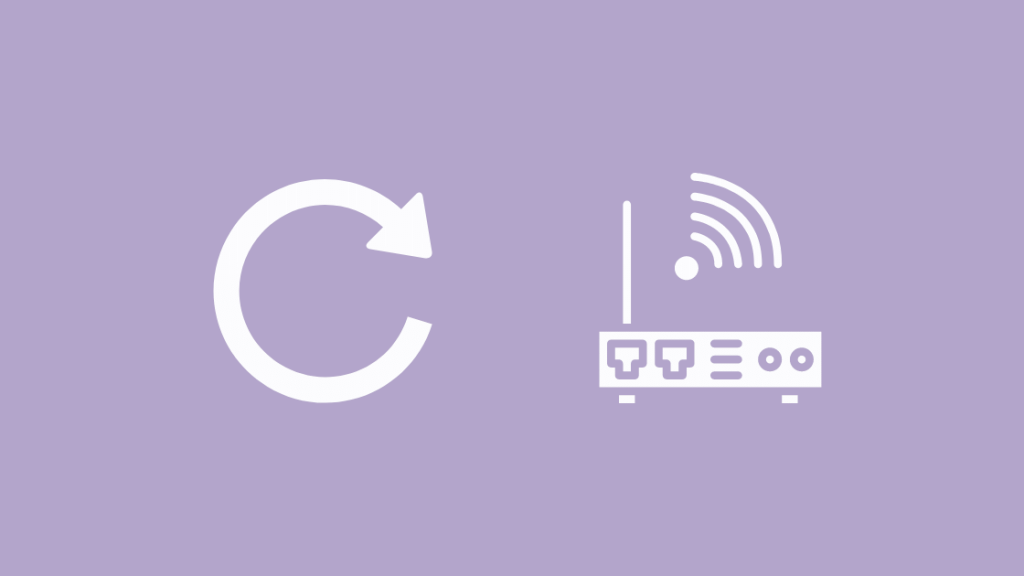
Việc khởi động lại bộ định tuyến của bạn có thể mang lại hiệu quả đáng ngạc nhiên trong việc khắc phục sự cố kết nối. Để khởi động lại bộ định tuyến của bạn, hãy làm theo các bước dưới đây:
- Chỉ cần rút phích cắm của bộ định tuyến (nếu bạn có modem, hãy rút cả modem đó ra).
- Người dùng có modem có thể cắm thiết bị sau khi đợi khoảng một phút.
- Bật nút nguồn nếu có.
- Đợi thêm một phút và cắm bộ định tuyến mạng
- Đợi một lúc rồi kiểm tra lại bộ điều chỉnh nhiệt của bạn .
Bước 2: Khởi động lại máy điều nhiệt
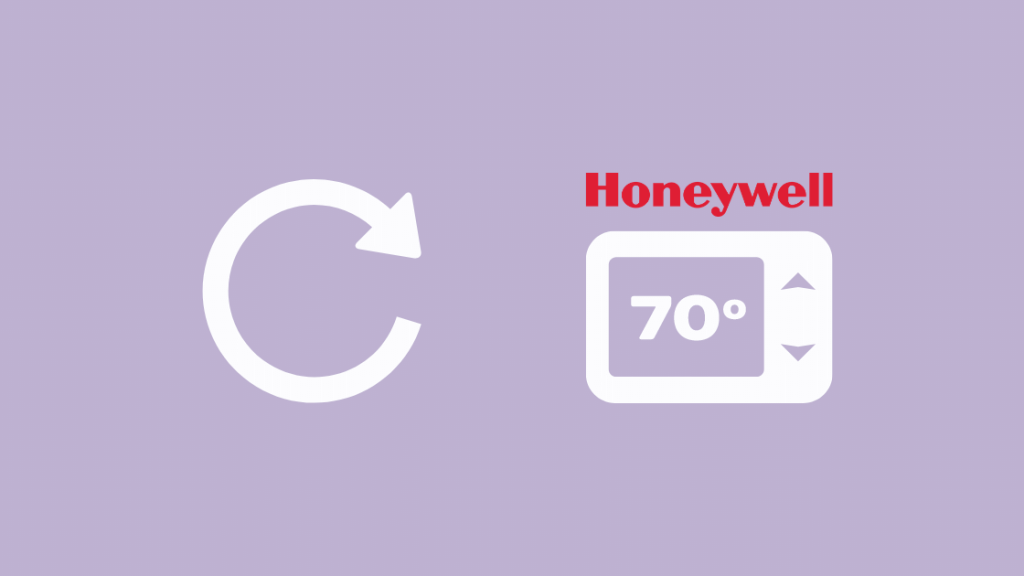
Nếu Thông báo Chờ vẫn còn sau khi thử tất cả các mẹo khắc phục sự cố này, thì có nghĩa là đã xảy ra lỗi với máy điều nhiệt.
Đó là sẽ là tốt nhất nếu bạn thử khởi động lại nó. Làm như vậy sẽ đặt lại mọi quy trình đang làm chậm bộ điều chỉnh nhiệt thông minh của bạn.
Cách dễ nhất để khởi động lại bộ điều nhiệt là tháo bộ điều nhiệt ra khỏi tấm ốp tường và lắp lại sau khi chờ vài phút.
Tuy nhiên, cách này có thể không hiệu quả đối với một số kiểu máy. Để tìm hiểu cách khởi động lại bộ điều nhiệt, bạn có thể tham khảo hướng dẫn sử dụng thiết bị của mình.
Bạn cũng có thể xem hướng dẫn toàn diện của chúng tôi về cách đặt lại Bộ điều nhiệt Honeywell.
Bước 3: Đặt lại cài đặt Wi-Fi trên cácbộ điều nhiệt
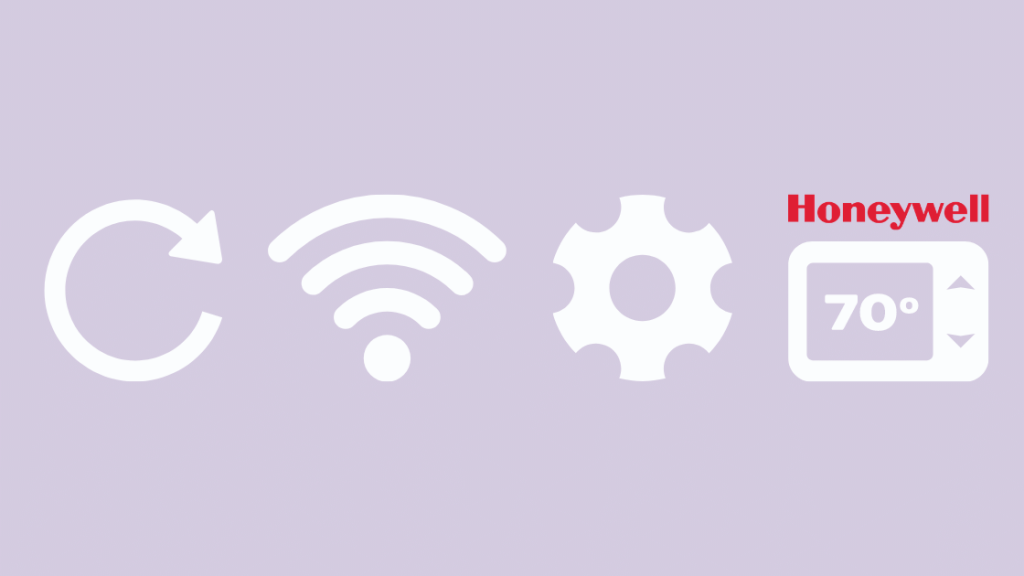
Việc đặt lại cài đặt Wi-Fi của bộ điều nhiệt cũng có thể khắc phục thông báo Chờ của Bộ điều nhiệt Honeywell vì nó xóa thông tin kết nối.
Mỗi Bộ điều nhiệt Honeywell có một cách khác nhau để thay đổi Wi-Fi cài đặt. Do đó, tham khảo hướng dẫn sử dụng là cách tốt nhất để thay đổi cài đặt Wi-Fi của máy điều nhiệt.
Bạn cũng có thể xem hướng dẫn của chúng tôi để khắc phục sự cố kết nối với Máy điều nhiệt Honeywell.
Lời kết
Việc chờ đợi hệ thống HVAC của bạn hoạt động thật khó chịu. Tuy nhiên, tính năng Chờ của Bộ điều nhiệt Honeywell rất cần thiết để bảo vệ hệ thống HVAC của bạn khỏi những hư hỏng không đáng có.
Đó là một sự bất tiện nhỏ nhưng có thể đảm bảo an toàn cho hệ thống HVAC của bạn trước tình trạng đoản mạch và một số vấn đề khác.
Sau khi thử các bước này và khắc phục lỗi, tôi đã có thể tiếp tục tận hưởng tính năng truy cập từ xa và tiết kiệm năng lượng của Bộ điều nhiệt Honeywell của mình.
Bạn cũng có thể thích đọc:
- Bộ điều nhiệt Honeywell không hoạt động: Cách khắc phục sự cố
- Bộ điều nhiệt Honeywell không giao tiếp: Hướng dẫn khắc phục sự cố [2021]
- Bộ điều nhiệt Honeywell không bật điều hòa: Cách khắc phục sự cố
- Bộ điều nhiệt Honeywell không bật nhiệt: Cách khắc phục sự cố trong vài giây
- Bật sáng nhấp nháy làm mát bộ điều nhiệt Honeywell: Cách khắc phục sự cố trong vài giây
- Chế độ khôi phục bộ điều nhiệt Honeywell: Cách thực hiệnGhi đè
- Đèn “Return” của Bộ điều nhiệt Honeywell: Điều đó có nghĩa là gì?
- Giữ vĩnh viễn Bộ điều nhiệt Honeywell: Cách thức và thời điểm sử dụng
- Cách mở khóa Bộ điều nhiệt Honeywell: Mỗi dòng Bộ điều nhiệt
- 5 Cách khắc phục sự cố kết nối Wi-Fi của Bộ điều nhiệt Honeywell
Các câu hỏi thường gặp
Làm cách nào để đặt lại bộ điều nhiệt Honeywell?
Việc đặt lại bộ điều nhiệt Honeywell sẽ đưa thiết bị về cài đặt ban đầu của nhà sản xuất. Thực hiện theo các bước bên dưới để đặt lại bộ điều nhiệt của bạn.
- Mở Menu của bộ điều nhiệt
- Chuyển sang “Đặt lại” bằng cách nhấn vào mũi tên hoặc nút có liên quan.
- Chọn “Nhà máy” và chọn “Có” để xác nhận quyết định của bạn.
Tại sao bộ điều nhiệt của tôi thông báo chờ chế độ giữ vĩnh viễn?
Bộ điều nhiệt của bạn thông báo chế độ chờ vĩnh viễn khi bạn tắt cài đặt nhiệt độ tự động .
Thông thường, máy điều nhiệt sẽ điều chỉnh nhiệt độ theo cảm biến số người hoặc thời gian trong ngày.
Trong trường hợp không muốn nhiệt độ thay đổi, bạn có thể nhấn phím giữ để tạo một điểm đặt trên bộ điều chỉnh nhiệt của bạn.
Làm như vậy sẽ định cấu hình bộ điều chỉnh nhiệt để duy trì nhiệt độ mà bộ điều chỉnh nhiệt của bạn đang hiển thị tại thời điểm đó.
Bạn có thể nhấn lại phím giữ để bật chế độ tự động chức năng của bộ điều nhiệt.
Chế độ giữ tạm thời trên bộ điều nhiệt Honeywell kéo dài bao lâu?
Bất kỳ nhiệt độ nào bạn đặtthông qua nút giữ sẽ cho phép hệ thống HVAC duy trì nhiệt độ đó trong ít hơn 12 giờ.
Bạn cũng có thể hoàn nguyên về cài đặt tự động bằng cách hủy giữ tạm thời thông qua phím giữ.

